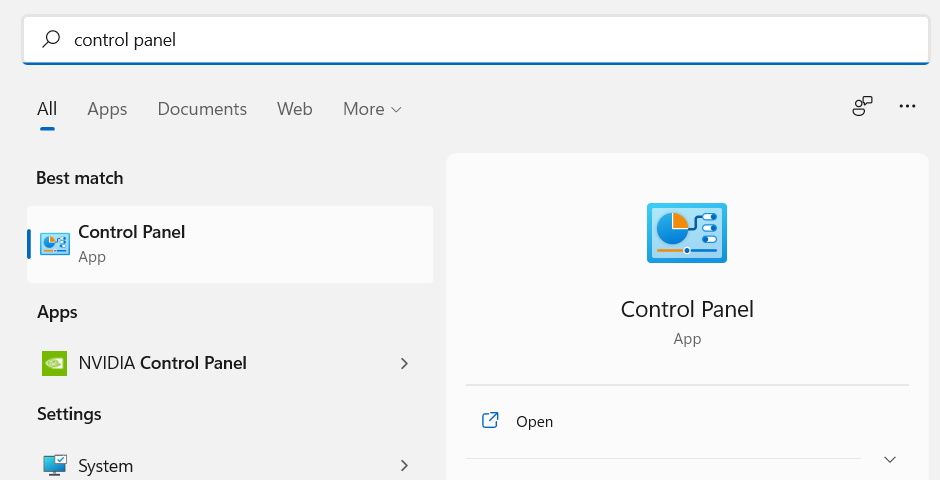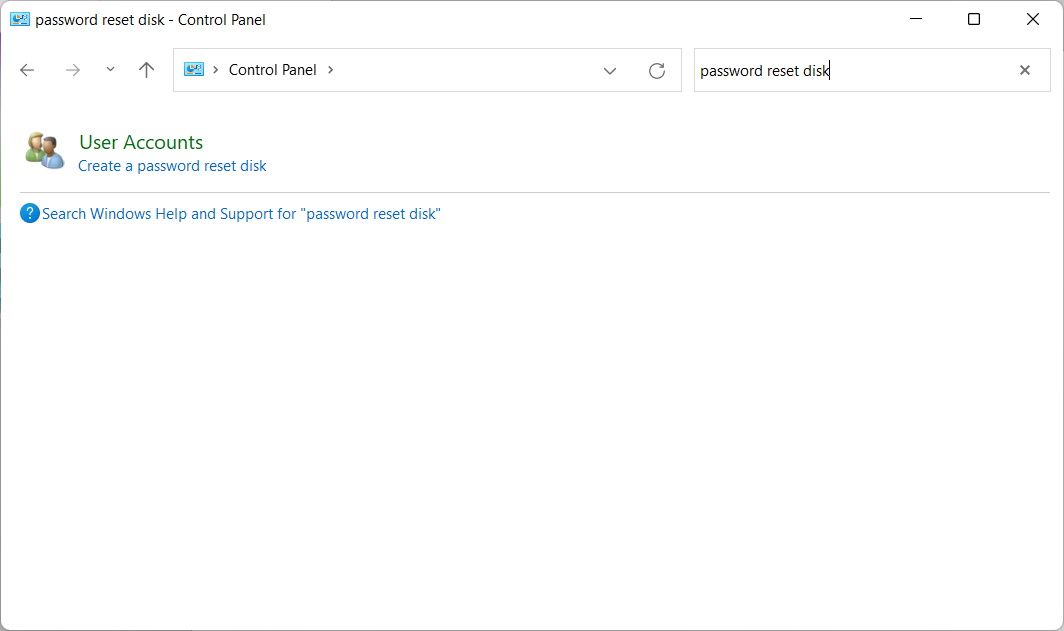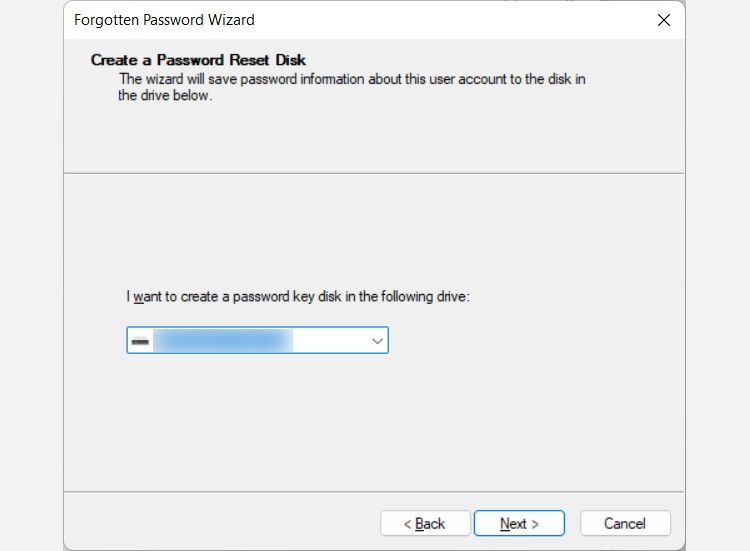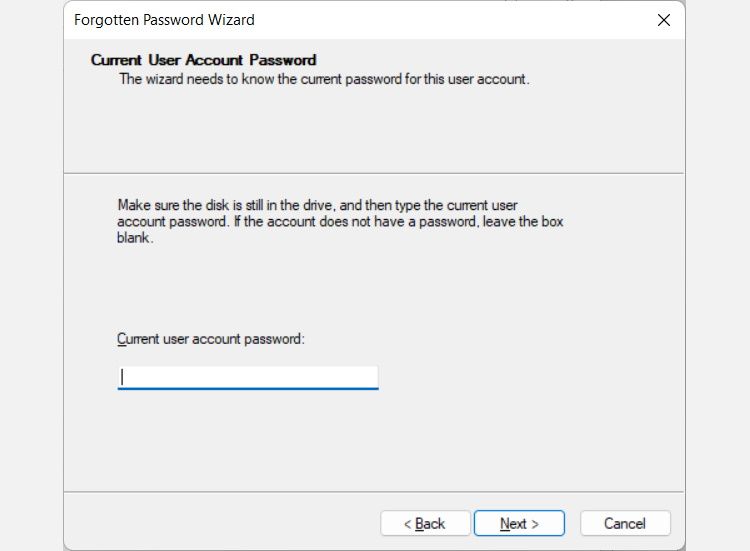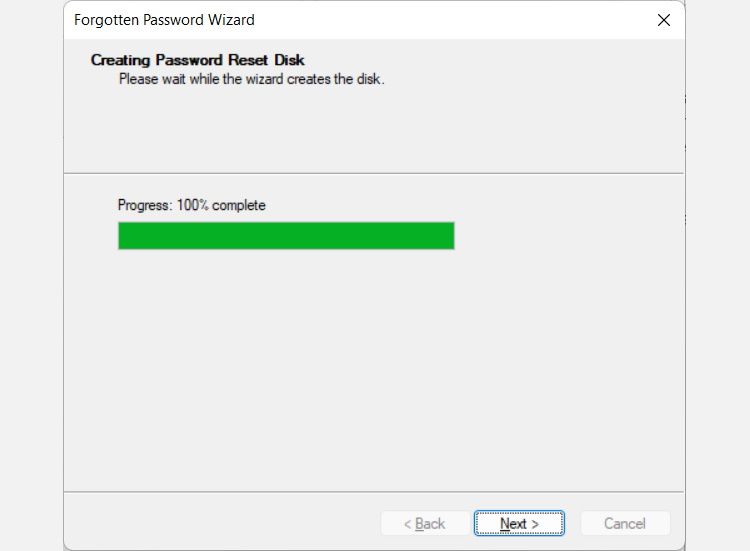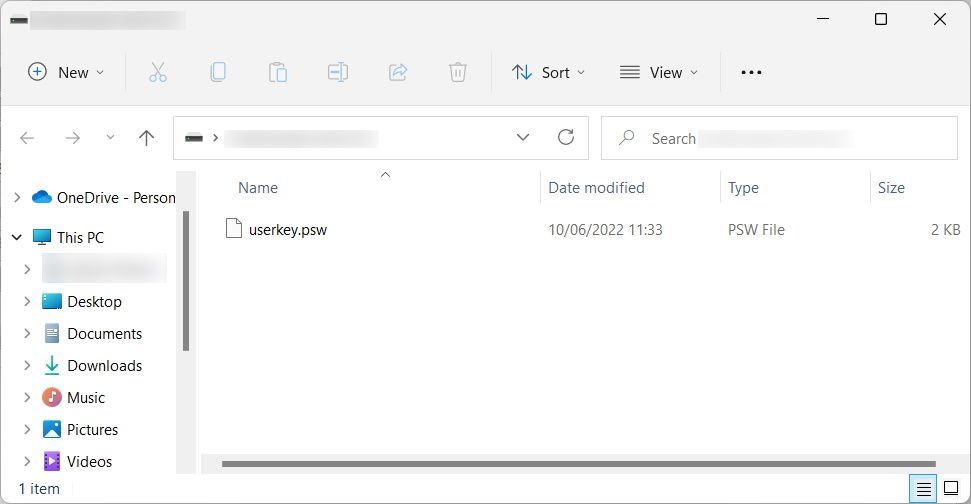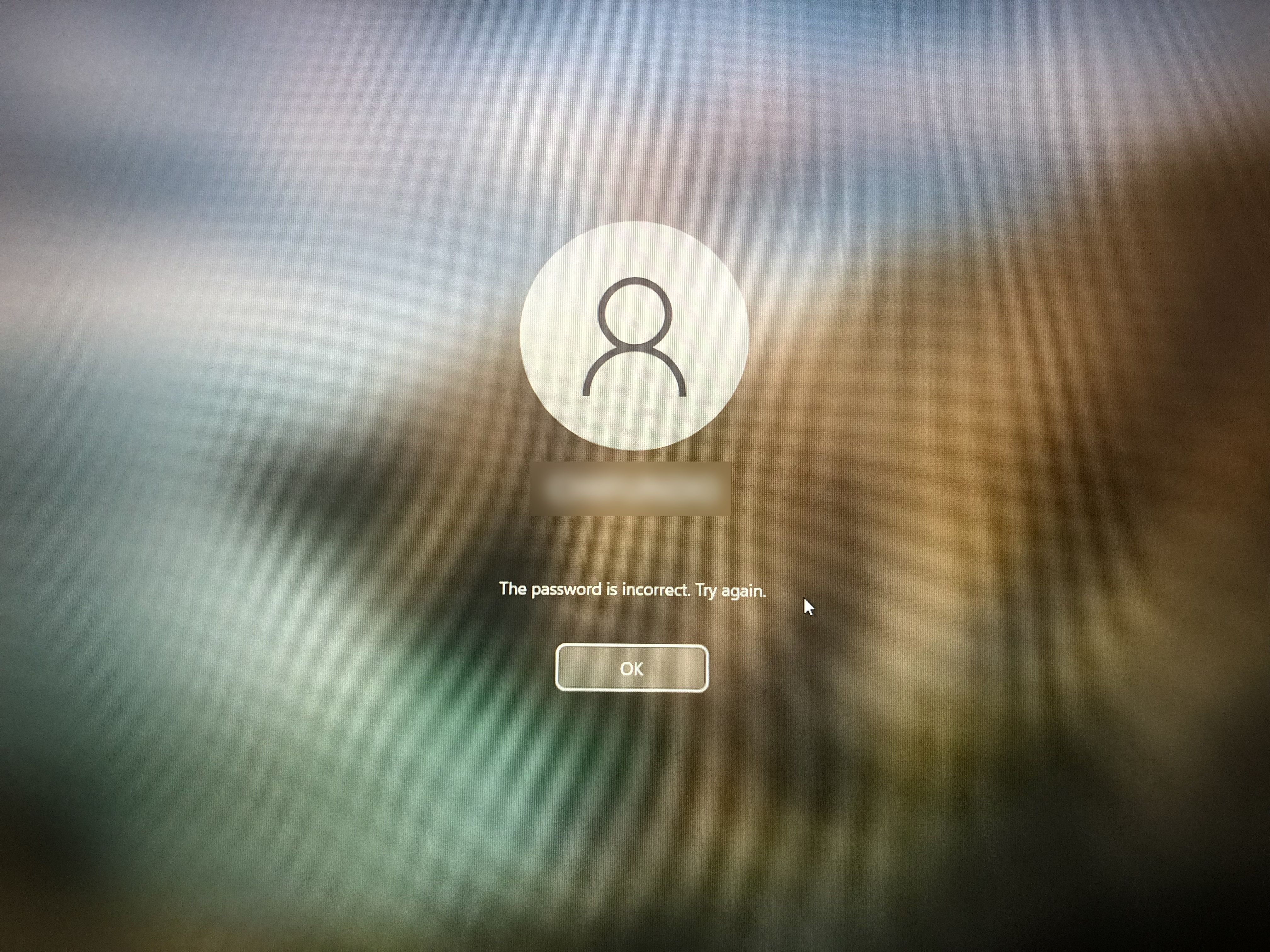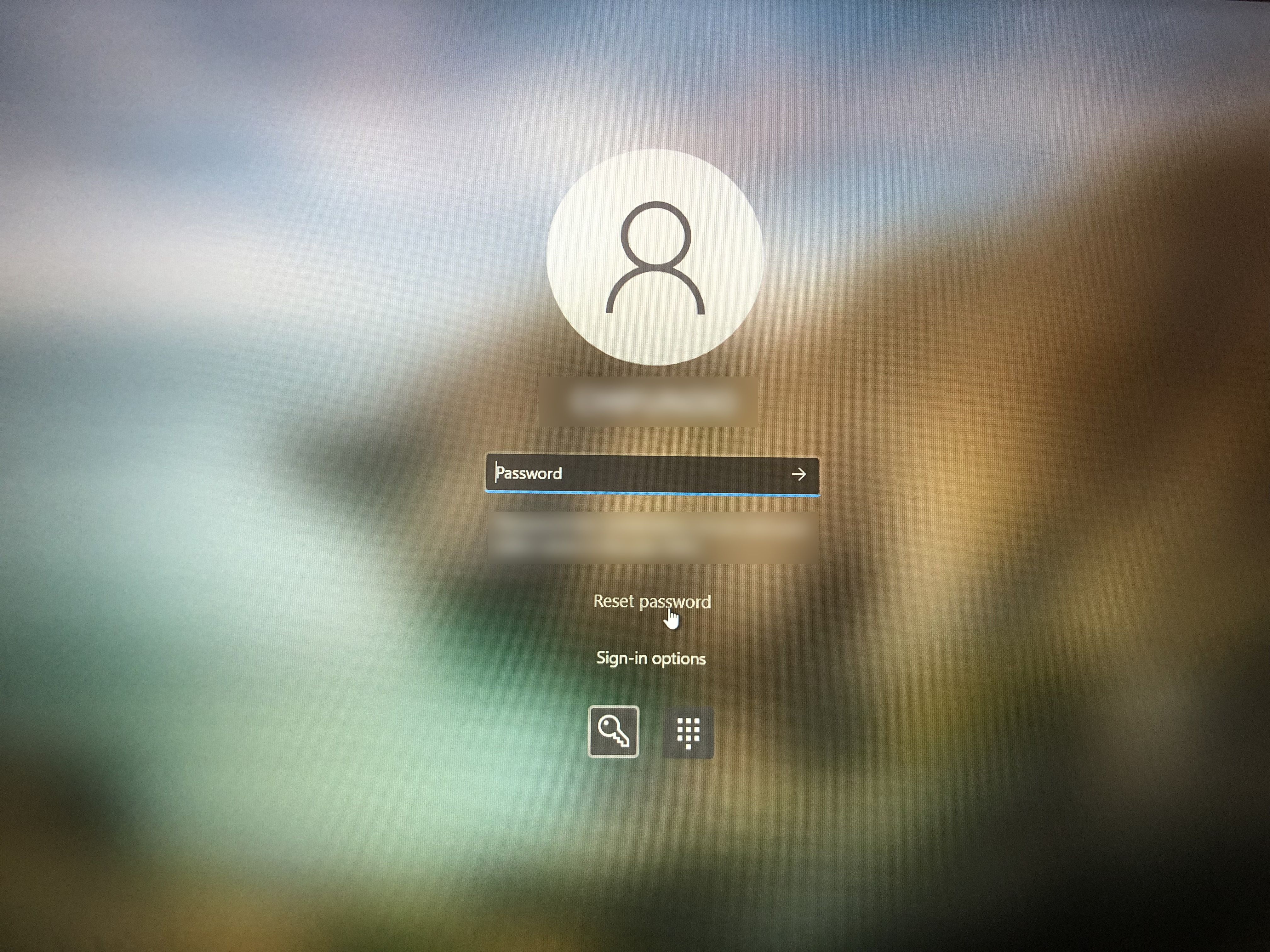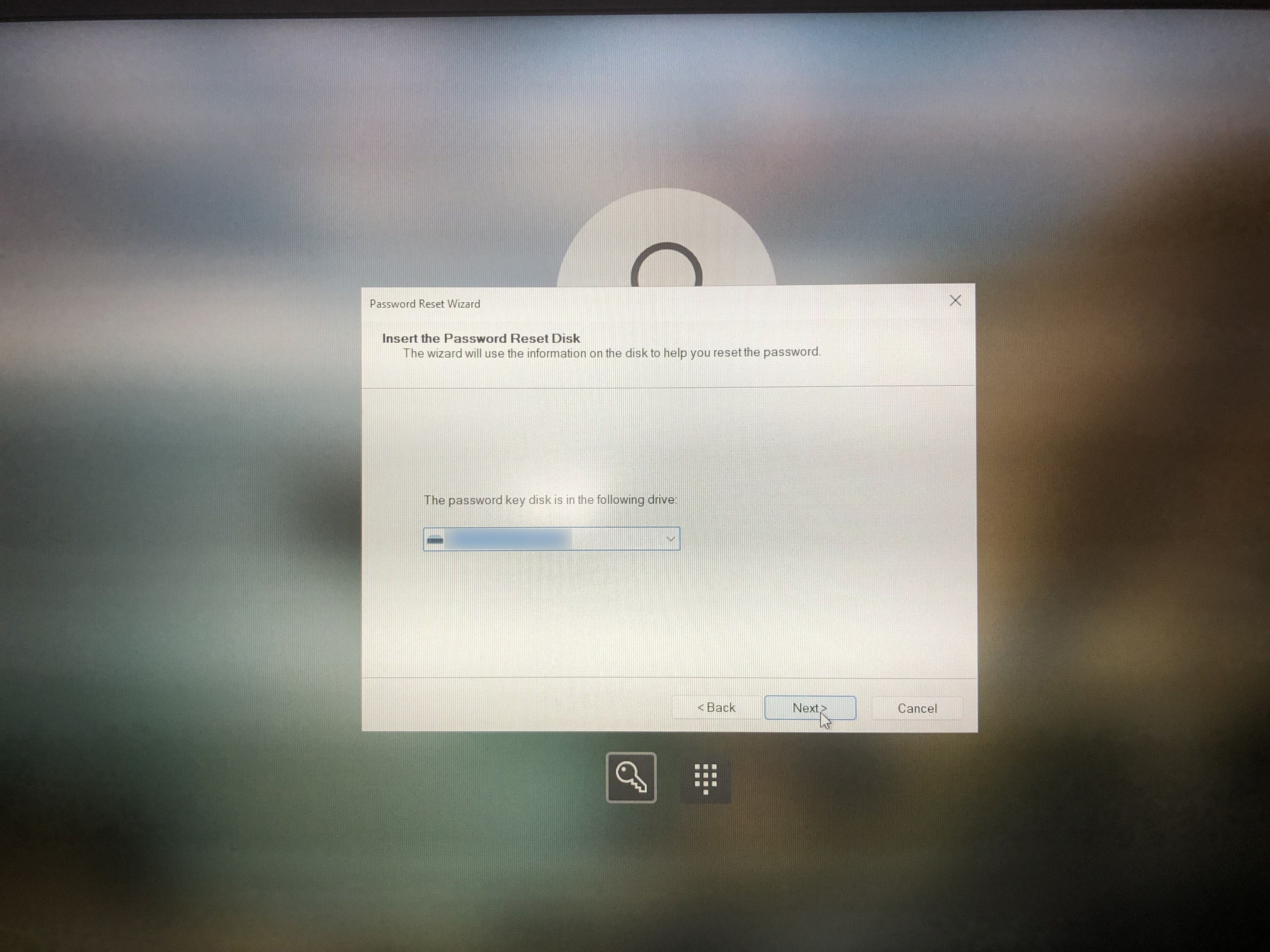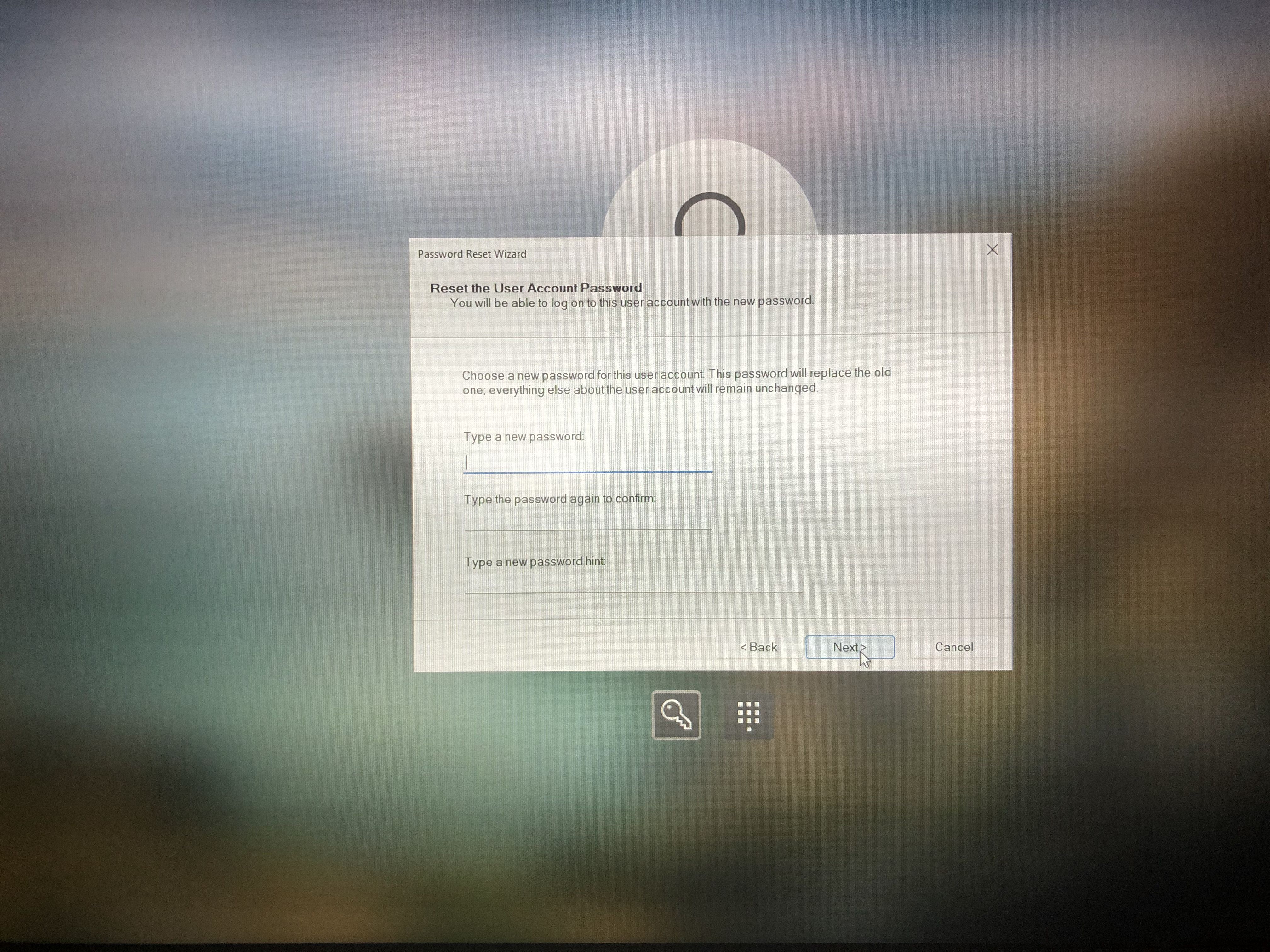Cómo crear y usar un disco de restablecimiento de contraseña en Windows 10 y 11
Si siempre olvida las contraseñas, a continuación le indicamos cómo crear un disco de restablecimiento de contraseña para Windows 10 y 11.
Si es propenso a olvidar la contraseña de su cuenta local en Windows 10 u 11, un disco de restablecimiento de contraseña puede ayudarlo a recuperar el acceso. Y lo bueno de esto es que el disco funcionará incluso si ha cambiado su contraseña un par de veces desde que creó el medio. Todo lo que necesita es una unidad USB y un poco de conocimiento.
Así que inserte una unidad USB en su computadora con Windows 10 u 11 y siga los pasos a continuación para crear un disco de restablecimiento de contraseña. Incluso le mostraremos cómo usarlo.
Cómo crear un disco de restablecimiento de contraseña en Windows
Deberá abrir el Panel de control en su cuenta local de Windows para encontrar la opción de crear un disco de restablecimiento de contraseña. Para hacer eso, presione Win + S para abrir Windows Search. Ingrese el panel de control en el cuadro de búsqueda y haga clic en Panel de control en los resultados de búsqueda para abrirlo.
En el Panel de control, haga clic en el cuadro de búsqueda en la esquina superior derecha y escriba disco de restablecimiento de contraseña. Luego, haga clic en el enlace Crear disco de restablecimiento de contraseña en los resultados para abrir el Asistente para contraseña olvidada.
Haga clic en Siguiente en la pantalla de bienvenida del Asistente para contraseña olvidada. Luego, seleccione una unidad USB para usar y haga clic en Siguiente nuevamente.
Ingrese su contraseña actual de Windows y luego haga clic en Siguiente.
Windows creará el disco de restablecimiento de contraseña. Haga clic en Siguiente.
Haga clic en Finalizar para cerrar el Asistente para contraseña olvidada.
Lo que sucedió aquí es que Windows creó y guardó una clave de restablecimiento de contraseña en la unidad USB que usó, convirtiéndola en un disco de restablecimiento de contraseña. Para ver la clave, abra la unidad y la encontrará en el directorio raíz.
Ahora guarde el disco de restablecimiento de contraseña en un lugar seguro.
Cómo usar un disco de restablecimiento de contraseña en Windows
Ahora, supongamos que ha olvidado su contraseña y no tiene otra forma de recordar cuáles son sus contraseñas. Bueno, simplemente inserte el disco de restablecimiento de contraseña en su computadora y arranque la máquina.
Cuando llegue a la pantalla de inicio de sesión de su cuenta, escriba la contraseña incorrecta intencionalmente y presione Entrar. Windows le dirá que ingresó la contraseña incorrecta, así que simplemente haga clic en Aceptar, tenía la intención de hacerlo.
Haga clic en Restablecer contraseña para iniciar el Asistente para restablecer contraseña.
Cuando se abra el Asistente para restablecer contraseña, haga clic en Siguiente en la pantalla de bienvenida. Luego, seleccione la unidad con la clave de restablecimiento de contraseña y haga clic en Siguiente nuevamente.
Cree una nueva contraseña, así como una pista, y haga clic en Siguiente.
Haga clic en Finalizar para cerrar el Asistente para restablecer contraseña.
Ahora podrá usar la contraseña recién creada para volver a iniciar sesión en su cuenta local de Windows 10 u 11.
No más pánico cuando olvida su contraseña de Windows
Dicen que es mejor tener y no necesitar que necesitar y no tener. Un disco de restablecimiento de contraseña es un excelente plan de contingencia para cuando olvida la contraseña de su cuenta local en Windows 10 u 11. Y, como puede ver, es bastante fácil de crear y usar.